Habilitar o Deshabilitar el Control de Cuentas de Usuario (UAC) en Windows
Este tutorial te muestra cómo cambiar la configuración de UAC en Microsoft Windows.
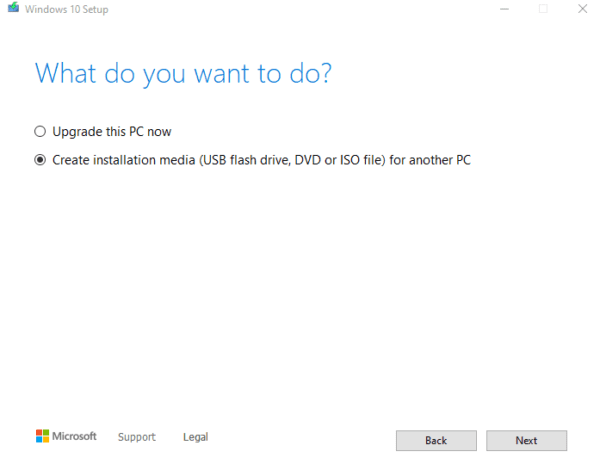
Todos los que han instalado Windows conocen el dolor de pasar por alto el proceso de instalación, solo para luego tener que esperar a que se descarguen y apliquen docenas de actualizaciones, a menudo durante varios reinicios.
Slipstreaming es un proceso en el que descarga el archivo de instalación de Windows y las actualizaciones que necesita, y luego crea su propio disco de instalación de Windows con todas las actualizaciones ya incluidas. De esta manera, el proceso de instalación es rápido y eficiente, y no tiene que esperar actualizaciones.
La integración no necesariamente proporciona un beneficio para todos, y el proceso de identificar exactamente qué actualizaciones deben incluirse puede ser complejo. Si es un usuario doméstico y solo desea instalar Windows en una computadora nueva, este proceso probablemente no sea para usted.
Es probable que lleve más tiempo y sea más complejo y propenso a riesgos que actualizar su nueva instalación de Windows de la manera normal y estar pendiente de las actualizaciones. Sin embargo, si se encuentra en una situación en la que necesita instalar Windows en una gran cantidad de dispositivos, el slipstreaming puede resultar beneficioso al ahorrar tiempo y reducir la cantidad total de datos que deben descargarse, sin mencionar la preparación de los dispositivos antes .
Descargando la iso
Para incorporar una instalación de Windows, lo primero que necesita es tener un archivo de instalación de Windows disponible, en forma de una imagen de disco "iso". La mejor manera de obtener una iso de Windows es descargarla mediante el uso de la herramienta de creación de medios oficial, disponible en Microsoft aquí .
Consejo: nunca confíe en fuentes iso de terceros; es muy probable que contengan software espía o malware.
La herramienta de creación de medios es una aplicación independiente que no requiere instalación. Simplemente ejecute el archivo exe una vez que se descargue haciendo doble clic en él. Una vez lanzado, deberá aceptar un acuerdo de licencia para poder continuar.
La siguiente pantalla le permitirá elegir entre actualizar la PC actual o crear un medio de instalación. Seleccione “Crear medio de instalación (unidad flash USB, DVD o archivo ISO) para otra PC” y luego haga clic en Siguiente.
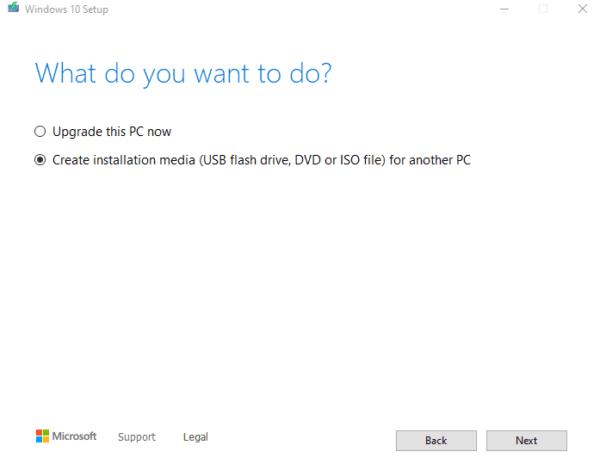
Seleccione "Crear medio de instalación" y haga clic en "Siguiente".
La siguiente pantalla se utiliza para configurar el idioma, la edición y la arquitectura de Windows que instalará la iso que generará. Idioma configura el idioma de visualización de Windows del sistema final. La edición define qué versión de Windows debe instalarse. Sin embargo, esta opción solo puede mostrar "Windows 10", o una selección de Home, Pro, etc.
La arquitectura define para qué tipo de procesador se debe configurar Windows, esto debe establecerse en 64 bits, a menos que sepa que su CPU solo es compatible con la arquitectura anterior de 32 bits (lo cual es relativamente poco probable).
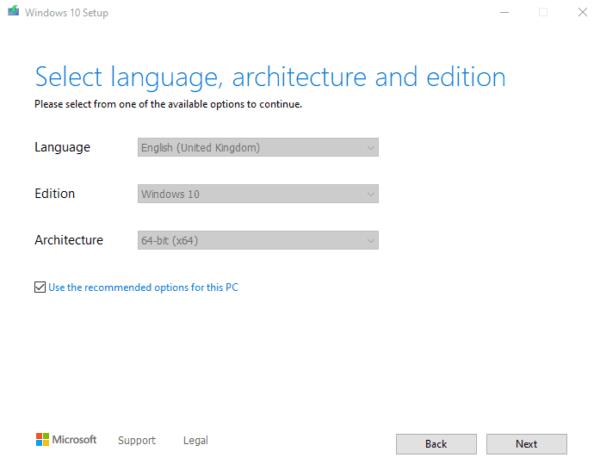
Configure el idioma, la edición y la arquitectura de Windows.
La siguiente pantalla le preguntará qué medio desea utilizar. Sus opciones son una unidad flash USB y un archivo ISO. Seleccione "Archivo ISO", haga clic en Siguiente y luego seleccione dónde desea descargar la imagen del disco ISO de Windows 10.
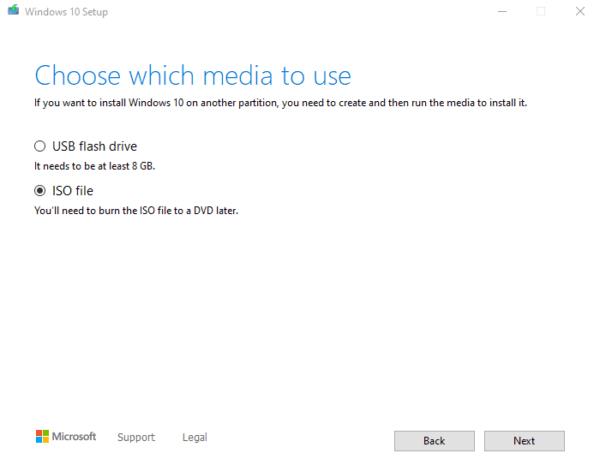
Seleccione "archivo ISO" y luego haga clic en siguiente para descargar la iso de Windows.
Una vez que se completa la descarga, puede hacer clic en la ruta del archivo a la iso para abrir el Explorador de Windows y navegar al directorio correcto y luego hacer clic en "Finalizar".
Modificando la iso
Una vez que haya descargado la ISO, la siguiente etapa es modificarla para incluir las actualizaciones de Windows que desee. La herramienta que necesitará para hacer esto se llama "NTLite" y está disponible de forma gratuita en Nitesoft aquí .
Una vez que haya descargado NTLite, deberá instalarlo haciendo doble clic en el archivo exe. La primera etapa de la instalación es aceptar el acuerdo de licencia. Luego, debe seleccionar una ubicación de instalación y, finalmente, si desea un acceso directo en el escritorio o no.
Sugerencia: No debe instalar NTLite en "modo portátil", ya que esto dificultará la desinstalación adecuada después.
Una vez que el instalador haya terminado, haga clic en "Finalizar" con la casilla de verificación "Iniciar NTLite" marcada para iniciar NTLite. Lo primero que verá en el programa es una ventana emergente de licencias. Si tiene o necesita una licencia paga, debe activarla aquí. Si no está utilizando NTLite con fines comerciales, puede seleccionar la licencia gratuita y luego hacer clic en "Aceptar" para comenzar.
Para poder importar una imagen a NTLite, debe extraer los archivos de la unidad iso. Para hacerlo, haga doble clic en el archivo iso en el Explorador de archivos. Luego montará el archivo y lo tratará como si fuera un DVD físico.
A continuación, debe copiar todos los archivos de la iso en un nuevo directorio en su disco duro. De esta manera, puede editar esta copia y aún tener una buena versión conocida a la que volver, si comete un error y desea comenzar de nuevo.
De vuelta en NTLite, haga clic en "Agregar" en la esquina superior izquierda y seleccione "Directorio de imágenes" de la lista desplegable. En la nueva ventana emergente, seleccione la carpeta en la que copió el contenido de la iso. Luego, haga clic en "Seleccionar carpeta" en la parte inferior derecha para importarlo.
Si la carpeta se importó correctamente, ahora debería ver una lista de las ediciones de Windows en "Historial de imágenes".
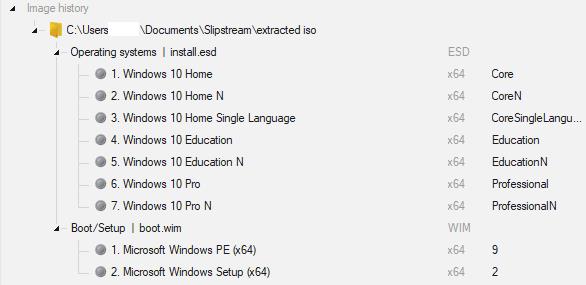
Su "Historial de imágenes" debería verse así si su imagen se importó correctamente.
Ahora necesita cargar una de las ediciones para poder modificarla. Seleccione qué edición de Windows desea modificar, probablemente debería ser "Inicio" o "Inicio N".
Sugerencia: Las ediciones "N" de Windows son idénticas a sus homónimos que no son "N", la única diferencia es que les faltan funciones de reproducción multimedia como Windows Media Player. Si no está seguro de qué edición elegir, ¡elija la normal!
Cuando sepa qué edición de Windows desea modificar, haga clic derecho sobre ella y seleccione "Cargar". Es posible que vea un cuadro emergente que le preguntará si desea convertir el archivo "install.esd" al "formato WIM estándar".
Si es así, haga clic en "Aceptar" para continuar.
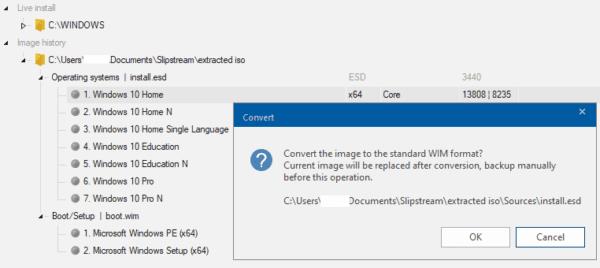
Cargue una edición de Windows para poder editarla.
Sugerencia: Una de las posibles fuentes se enumera en “Instalación en vivo”, NO la use a menos que esté absolutamente seguro de que sabe lo que está haciendo. Esta fuente es su instalación actual de Windows, si realiza los cambios incorrectos, podría causar inestabilidad o corrupción del sistema.
Cuando la imagen se haya cargado correctamente, pasará de la sección "Historial de imágenes" a la sección "Imágenes montadas" y el punto gris junto a ella se volverá verde.
A continuación, debe cambiar a la pestaña "Actualizaciones" a través del menú en el lado izquierdo. Para agregar actualizaciones a la ISO, haga clic en "Agregar" en la esquina superior izquierda y luego seleccione "Últimas actualizaciones en línea" en el cuadro desplegable.
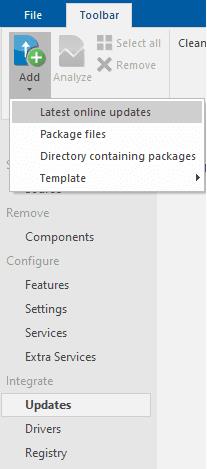
Seleccione "Últimas actualizaciones en línea" después de hacer clic en "Agregar".
En la nueva ventana "Descargar actualizaciones", seleccione a qué compilación de Windows desea aplicar las actualizaciones en el cuadro desplegable en la parte superior derecha de la página. Es probable que la versión de compilación que debe usar sea el número más alto o el segundo más alto.
Solo tenga en cuenta que es posible que la versión de compilación más alta sea una compilación de vista previa en un estado beta; de ser así, no debe seleccionarla. Debe investigar la última versión de compilación disponible cuando esté pasando por el proceso para asegurarse de que sea una compilación en vivo y no una vista previa.
Seleccione la última versión de compilación en vivo, puede que no sea la versión más alta disponible.
Sugerencia: siempre debe instalar la última versión en vivo. Es mejor evitar las compilaciones de vista previa a menos que desee participar activamente en las pruebas beta, ya que puede haber estabilidad y otros problemas que afecten el rendimiento.
Una vez que haya seleccionado la versión de compilación correcta para sus propósitos, asegúrese de que todas las actualizaciones tengan sus casillas de verificación marcadas y haga clic en "Poner en cola".
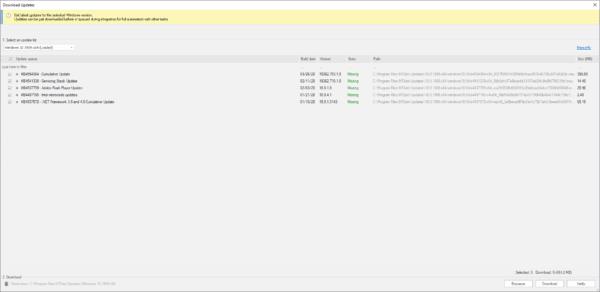
Seleccione todas las actualizaciones que se aplicarán y luego haga clic en "Poner en cola".
Consejo: NTLite puede realizar muchos otros cambios en el instalador de Windows que van más allá del alcance de esta guía. Sin embargo, tenga cuidado con estas opciones, ya que es posible eliminar características críticas de Windows, como las funciones de red utilizadas para acceder a Internet por accidente.
La etapa final es aplicar sus cambios. Utilice el menú del lado izquierdo para cambiar a la pestaña "Aplicar". Desde aquí, asegúrese de que "Guardar la imagen" o "Guardar la imagen y recortar ediciones" esté seleccionado en "Modo de ahorro". A continuación, seleccione "Crear ISO" en "Opciones". Deberá seleccionar un nombre de archivo y una ubicación para guardarlo en la primera ventana emergente y luego aplicar una etiqueta con la segunda.
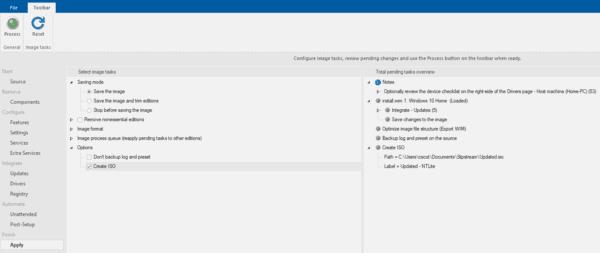
Asegúrese de que la imagen se guarde y se cree una iso.
Una vez que se haya asegurado de que estas configuraciones estén habilitadas, puede hacer clic en "Procesar" en la esquina superior izquierda. Si tiene habilitada la protección en tiempo real de Windows Defender, verá un mensaje de advertencia de que esto puede ralentizar el proceso. Haga clic en "No" para dejar su antivirus en ejecución, y luego haga clic en "Sí" para "Comenzar a aplicar todos los cambios pendientes".
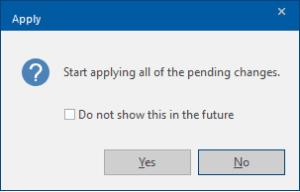
Aplique los cambios sin deshabilitar su antivirus.
Cuando se complete el proceso, todas las etapas tendrán el estado "Listo".
Su nueva iso ya está lista para usar, solo necesita copiarla en una unidad USB. La transferencia puede llevar algún tiempo ya que la iso será de varios gigabytes.
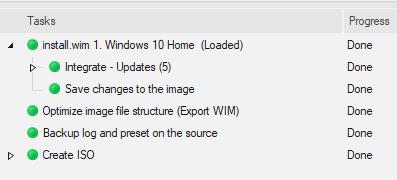
Cuando haya terminado todas las tareas, copie su nueva iso en una unidad USB.
Para usar el USB para instalar su versión slipstream de Windows, debe conectar el USB antes de encender la computadora. Mientras la computadora se inicia, debe seleccionar la unidad USB como dispositivo de inicio. En algunas computadoras esto puede suceder automáticamente, en otras es posible que se le pregunte o tenga que presionar una tecla para abrir el menú. Una vez en el instalador de Windows, simplemente siga las instrucciones para instalar Windows.
Puede utilizar el USB tantas veces como desee para instalarlo en varios dispositivos.
Este tutorial te muestra cómo cambiar la configuración de UAC en Microsoft Windows.
Cómo habilitar o deshabilitar la función de Protección de Archivos de Microsoft Windows utilizando el Registro y otros métodos para Windows 10 y 11.
Si no puedes cambiar la configuración de tu ratón en Windows 10, actualiza o reinstala los controladores del ratón. O ejecuta el solucionador de problemas de hardware y dispositivos.
El error 0X800701B1 indica que un dispositivo no existe en Windows 10, generalmente asociado a problemas con discos duros externos.
¿Tiene dificultades para solucionar el código de error 0xc00000e9 de Windows 10? ¡Pruebe estos conjuntos de soluciones y vuelva a hacer que su PC o computadora portátil funcione!
¿Su actualización de Windows se atascó durante una actualización? Aquí le mostramos cómo solucionar el problema de Windows 10 atascado.
Descubre cómo mostrar archivos y carpetas ocultos en Windows 10. Aprende las mejores técnicas para habilitar visibilidad a elementos que no se ven por defecto.
¿Quiere habilitar la integridad de la memoria de Windows? Aquí hay 9 formas de corregir el error de integridad de la memoria en Windows 11/10.
Para INSTALAR el Administrador de paquetes de Windows (winget), descargue el Instalador de aplicaciones en Windows 10 y use el comando winget.
Windows 10 ahora puede recibir mejoras de funciones a través de Windows Feature Experience Pack, facilitando actualizaciones rápidas y eficientes.
¿Quieres abrir automáticamente tus sitios web favoritos al iniciar Windows 10 u 11? Descubre cómo configurar esta facilidad y mejora tu productividad.
¿Tiene problemas con una pantalla incómodamente ampliada en su PC con Windows 10 u 11? Esto es lo que puede hacer para solucionar el problema.
Si Microsoft Word sigue fallando en su PC con Windows, lea este artículo mientras lo ayudamos con todos los métodos para solucionar el problema.
Ahora que sabemos que las actualizaciones futuras de Windows 10 reservarán 7 GB de espacio en nuestros discos duros, hay una manera de evitar que esto suceda. Mientras el reservado
Imagínese esto: necesita instalar un nuevo software en su PC con Windows. Lo más probable es que se dirija a un sitio web, tratando de no hacer clic en la basura en la página,
Cuando instala una impresora, su PC con Windows 10 debería detectar su impresora automáticamente; de forma inalámbrica en su red doméstica, o conectó directamente la impresora a
La duración de la batería a menudo puede convertirse en un tema delicado, ya que se ve afectada por la forma en que usa su PC con Windows 10. Los juegos acabarán con la batería rápidamente, pero la web general
Microsoft ha prestado mucha más atención a su aplicación Windows 10 Sticky Notes últimamente. La versión 3.0 reciente de las aplicaciones fue encabezada por la sincronización entre dispositivos
Tener una unidad de recuperación de Windows 10 debería ser un componente clave de su estrategia de copia de seguridad y recuperación. Si bien no es una copia de seguridad en sí, se puede utilizar una unidad de recuperación para
Windows 10 ofrece una serie de funciones nuevas y mejoras a las funciones anteriores, muchas de las cuales es posible que no conozca por completo. Espacios de almacenamiento es una de esas características.
Si experimentas errores o bloqueos, sigue los pasos para una restauración del sistema en Windows 11 para regresar tu dispositivo a una versión anterior.
Si estás buscando las mejores alternativas a Microsoft Office, aquí tienes 6 excelentes soluciones para comenzar.
Este tutorial te muestra cómo puedes crear un icono de acceso directo en el escritorio de Windows que abre un símbolo del sistema en una ubicación específica de la carpeta.
¿Es Start11 mejor que la barra de tareas de Windows? Echa un vistazo a algunas de las ventajas clave que Start11 tiene sobre la barra integrada de Windows.
Descubre varias maneras de solucionar una actualización de Windows dañada si tu máquina tiene problemas después de instalar una actualización reciente.
¿Estás luchando por descubrir cómo establecer un video como protector de pantalla en Windows 11? Revelamos cómo hacerlo utilizando un software gratuito que es ideal para múltiples formatos de archivos de video.
¿Te molesta la función Narrador en Windows 11? Aprende cómo deshabilitar la voz del narrador de múltiples maneras fáciles.
Mantener múltiples bandejas de entrada de correo electrónico puede ser complicado, especialmente si tienes correos importantes en ambos. Este artículo te mostrará cómo sincronizar Gmail con Microsoft Outlook en dispositivos PC y Mac de Apple.
Cómo habilitar o deshabilitar el sistema de archivos cifrados en Microsoft Windows. Descubre los diferentes métodos para Windows 11.
Te mostramos cómo resolver el error Windows no puede iniciar sesión porque no se puede cargar su perfil al conectar a una computadora a través de Escritorio Remoto.



![Qué es No se puede iniciar el error 0xc00000e9 y cómo resolverlo [8 soluciones probadas] Qué es No se puede iniciar el error 0xc00000e9 y cómo resolverlo [8 soluciones probadas]](https://cloudo3.com/resources4/images1/image-5269-1109093426163.png)






















